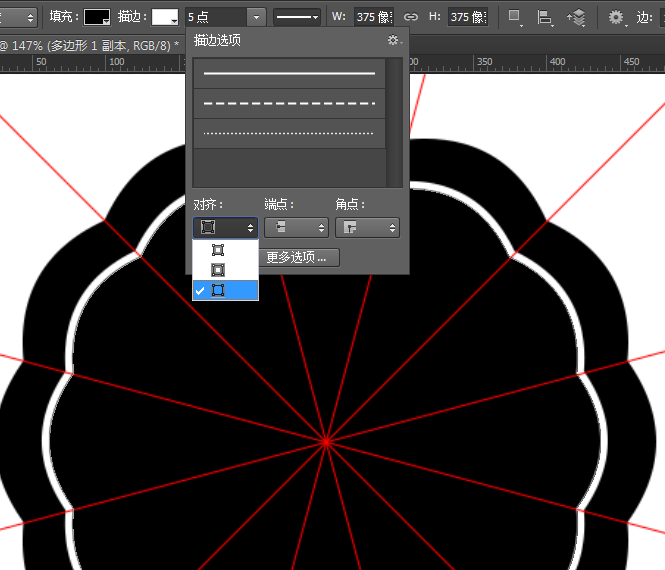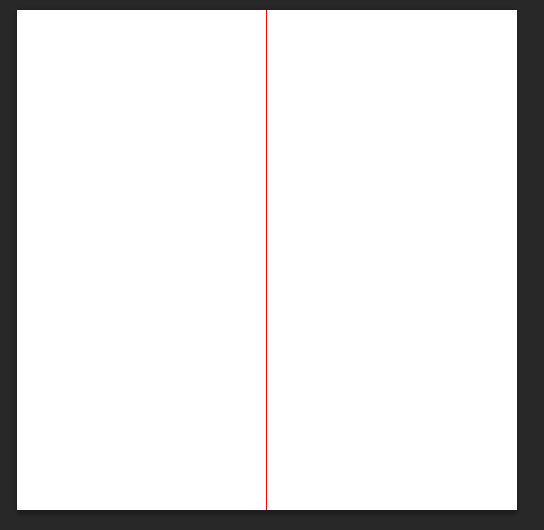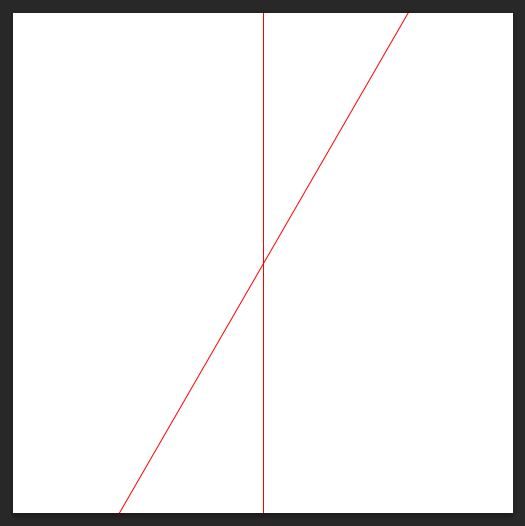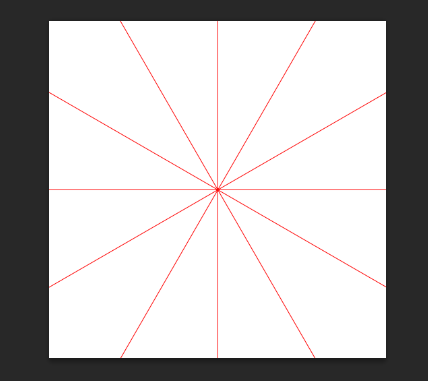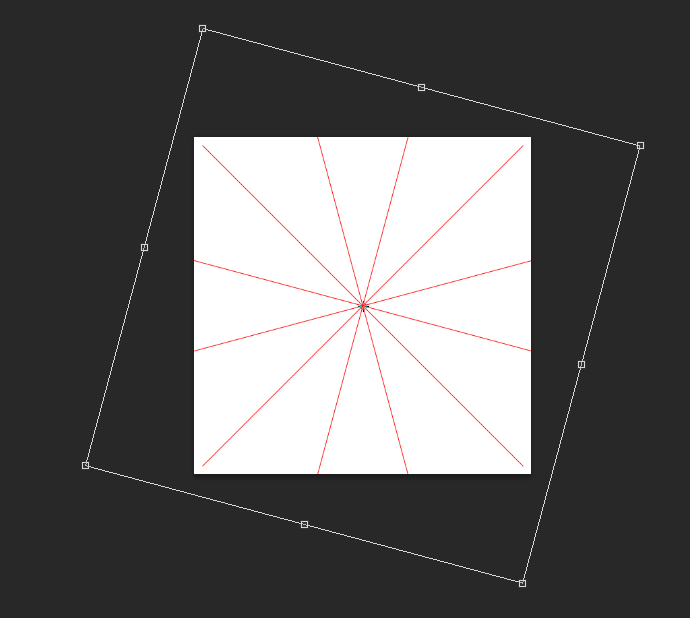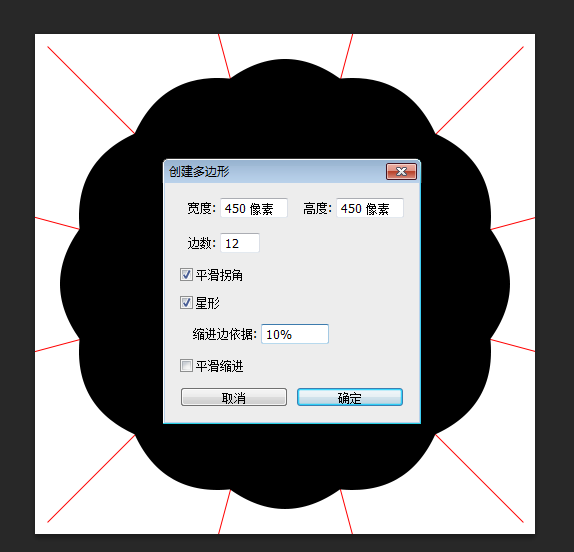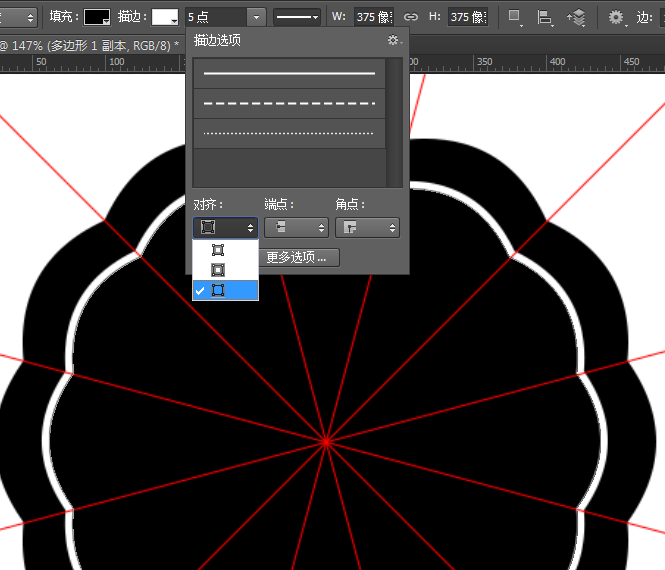жӣҙж–°ж—¶й—ҙпј� 2016-08-09
еҪ•е…Ҙпј� й»„еҸ¶йЈһжү¬ пј�
иҝҷдёӘж•ҷзЁӢдё»иҰҒжҳҜеӯҰд№ еҰӮдҪ•з”ЁеҮ дёӘеёёи§Ғзҡ�еҪўзҠ¶жқҘеҲӣйҖ дёҖдёӘи•ҫдёқйЈҺж јзҡ„笔еҲ·гҖӮеҒҡеҘҪд№ӢеҗҺеҸҜд»Ҙеә”з”ЁеҲ°еҗ„з§Қеӯ—дҪ“жҲ–иҖ…еӣҫеҪўдёҠгҖ�
е…ҲжқҘж•Ҳжһңеӣ�

дёҖгҖҒе®ҡдҪҚеҸӮиҖғзәҝ
1.ж–°е»әз”»еёғ500*500pxпјҢеңЁдёӯеҝғзӮ№жӢүдёӨж №еҸӮиҖғзәҝпјҢеҲҶеҲ«жҳҜж°ҙе№іе’ҢеһӮзӣҙж–№еҗ‘гҖ�
2.йҖүжӢ©зӣҙзәҝе·Ҙе…·пјҢеЎ«е……зәўиүІпјҢ1pxпјҢз”»дёҖжқЎеһӮзӣҙзҡ„зәҝпјҢжіЁж„ҸиҝҷжқЎзәҝиҰҒжҜ�з”»еёғй•ҝгҖӮ然еҗҺи®©иҝҷжқЎзәҝзӣёеҜ�з”»еёғеұ…дёӯгҖ�
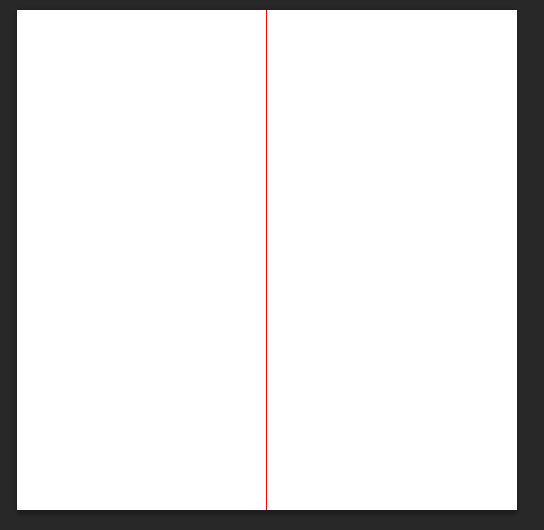
3.еӨҚеҲ¶иҝҷжқЎзәҝпјҢCtrl+TпјҢжҢүдҪҸshiftй”®пјҢйЎәж—¶й’Ҳж—ӢиҪ�30В°гҖ�
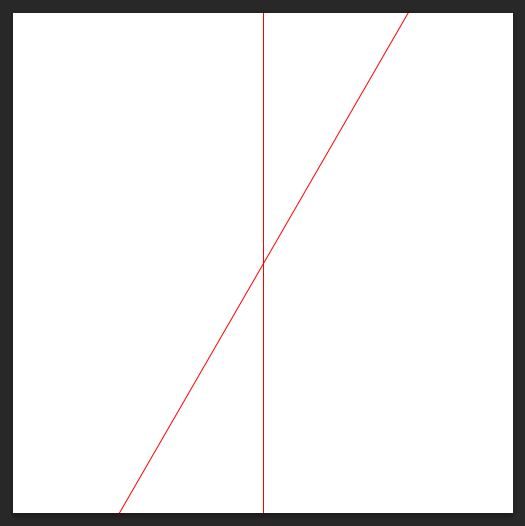
4.然еҗҺйҮҚеӨҚжү§иЎҢдёӨдёӘеҠЁдҪңпјҢв‘ еӨҚеҲ¶зӣҙзәҝеӣҫеұӮ в‘ЎCtrl+Shift+TпјҢе°ұеҫ—еҲ°еҰӮдёӢж•ҲжһңгҖ�
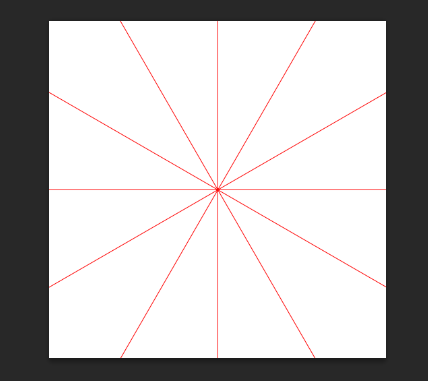
5.йҖүжӢ©жүҖжңүзҡ„зӣҙзәҝеӣҫеұӮпјҢж•ҙдҪ“йЎәж—¶й’Ҳж—ӢиҪ¬15В°пјҢ编组并й”Ғе®ҡпјҢд»Ҙе…Қ移дҪҚгҖ�
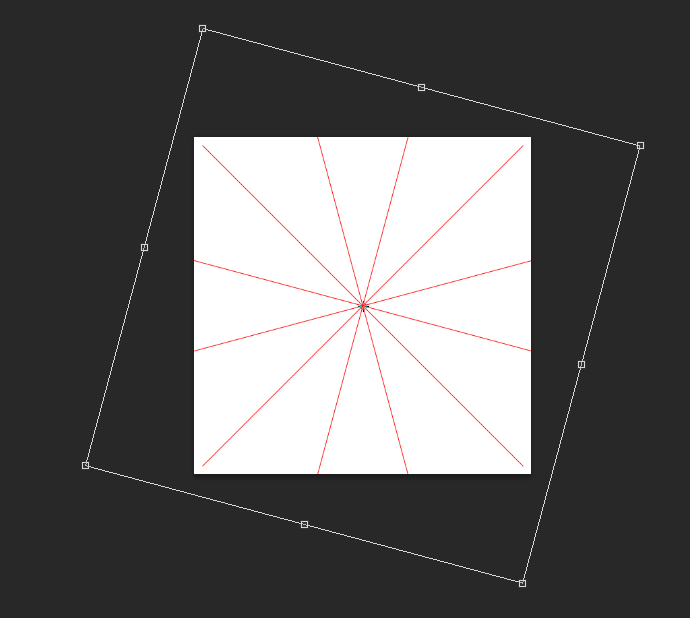
дәҢгҖҒжү“еә�
1.йҖүжӢ©еӨҡиҫ№еҪ�е·Ҙе…·пјҢзӮ№еҮ�з”»еёғеј№еҮәйқўжқҝпјҢиҝӣиЎҢеҰӮеӣҫи®ҫзҪ®пјҢеҫ—еҲ°дёҖдёӘеӣҫеҪўпјҢжҲ‘们еҸ«е®ғеӨ§иҠұпјҢж”ҫең�з”»еёғдёӯеҝғзҡ„дҪҚзҪ®гҖ�
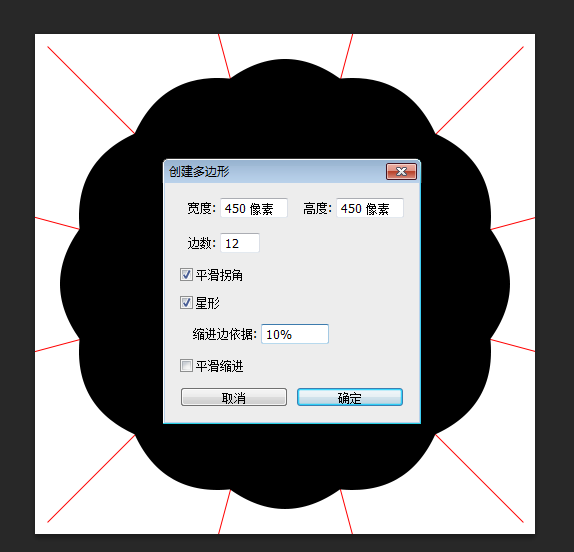
2.еӨҚеҲ¶иҝҷдёӘеӣҫеҪўпјҢзӯүжҜ”дҫӢзј©е°ҸеҲ�375pxпјҢ然еҗҺеңЁеӨ–йғЁж·»еҠ 5pxзҡ„зҷҪиүІжҸҸиҫ№пјҢе°ұеҸ«е°ҸиҠұгҖ�